
iPhone Metin Mesajlarını Otomatik Olarak Siliyor mu? Neden ve Nasıl Kurtarılır

iPhone'unuzun aniden bazı önemli kısa mesajları sildiği ve sizi şaşkın ve sinirli bıraktığı bir durumla karşılaştığınız oldu mu? Bunun neden olduğunu ve böyle bir sorunu nasıl önleyebileceğinizi veya çözebileceğinizi merak ettiniz mi? Cevabınız evetse, doğru yerdesiniz. Bu makalede, iPhone'un kısa mesajları neden sildiğini anlatacağız ve mesajlarınızı düzeltmek ve kurtarmak için çözümler sunacağız. Okumaya devam edin, bazı değerli bilgiler ve ipuçları keşfedeceksiniz.
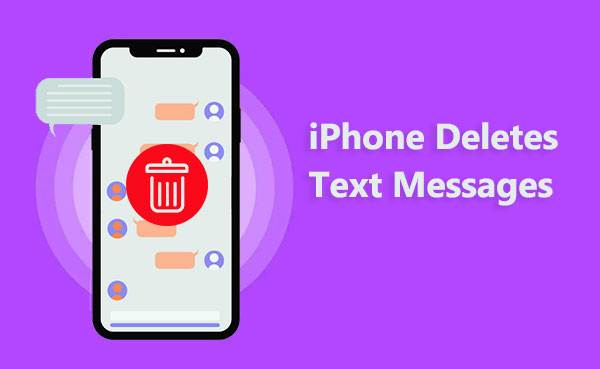
iPhone'umdaki metin mesajlarım neden kendiliğinden siliniyor? Aşağıdakiler olası nedenlerden bazılarıdır:
Yetersiz Depolama Alanı: iPhone'unuzun depolama alanı neredeyse doluysa, sistem otomatik olarak eski veya daha az kullanılan verileri, metin mesajları dahil olmak üzere temizleyebilir. Bu, cihazınızın sorunsuz çalışması için alan açmak amacıyla yapılır.
iOS Güncelleme Hataları: iOS güncelleme işlemi sırasında hatalar veya hatalar oluşursa, iPhone'unuzdaki tüm mesajların kaybolması veya silinmesi riski vardır.
Mesaj Ayarları: iPhone'unuzun mesaj ayarlarında "Mesajları Sakla" veya "Otomatik Sil" özellikleri etkinleştirilmişse, metin mesajlarınız belirli bir süre sonra otomatik olarak silinebilir. Bu, depolama alanından tasarruf etmek veya gizliliğinizi korumak için yapılır.
iCloud Senkronizasyonu: iPhone'unuzun iCloud ayarlarında "Mesajlar" özelliği etkinleştirilmişse, kısa mesajlarınız diğer Apple cihazlarınızla senkronize olabilir. Bu, bir cihazda bir mesajı silerseniz, diğer cihazlarınızda da silineceği anlamına gelir. Bu senkronizasyon, veri tutarlılığını korumak veya çoğaltmayı önlemek için yapılır.
Telefonum mesajları neden siliyor? Artık nedenini biliyorsunuz. iPhone'unuz otomatik olarak metin mesajlarınızı sildiyse, özellikle önemli veya değerli bilgilerinizi kaybettiyseniz, bu durum can sıkıcı olabilir. Ancak endişelenmeyin; sorunu düzeltmek veya en azından tekrar olmasını önlemek için aşağıdaki yöntemleri deneyebilirsiniz.
iPhone'umun mesajlarımı silmeye devam etmesinin nedenlerinden biri yetersiz depolama alanıdır. Bu nedenle, iPhone'unuzun yeterli kullanılabilir depolama alanına sahip olduğundan emin olun. Azalırsa, alanı boşaltmak için gereksiz uygulamaları, fotoğrafları veya dosyaları silmeyi düşünün. Bu, sistemin metin mesajları da dahil olmak üzere verileri otomatik olarak temizlemesini önleyebilir. iPhone'unuzun depolama alanını kontrol etmek için aşağıdaki adımları izleyin:
Adım 1. iPhone'unuzda "Ayarlar"ı açın.
Adım 2. "Genel"e dokunun ve "iPhone Depolama"yı seçin.
Adım 3. Kullanılan ve kullanılabilir depolama alanının dökümünü inceleyin.
Adım 4. Gereksiz uygulamaları veya verileri silerek depolama alanını yönetin.

iPhone'un mesajları kendiliğinden silmesine neden olan bir diğer sebep de iOS güncelleme hatalarıdır. Şu anda güncel olmayan bir iOS sürümü kullanıyorsanız, iPhone'un mesajları otomatik olarak silme sorunu yazılım hatalarından kaynaklanıyor olabilir. iPhone'unuzdaki küçük sorunları çözmek için iOS sürümünü en son sürüme güncelleyebilirsiniz. iPhone'unuzdaki iOS sürümünü güncellemek için aşağıdaki adımları izlemeniz yeterlidir:
Adım 1. iPhone'unuzdaki "Ayarlar" menüsüne erişerek başlayın.
Adım 2. Menü içerisinde "Genel" seçeneğini bulup dokunun.
Adım 3. "Yazılım Güncelleme" butonunu seçerek devam edin.
Adım 4. Son olarak, iOS sürümünüz için güncelleme işlemini başlatmak üzere "İndir ve Yükle" seçeneğini seçin.

iPhone'unuzun mesaj ayarları mesajları 30 gün veya 1 yıl boyunca saklamak üzere yapılandırılmışsa, iPhone belirtilen zaman aralığı dolduktan sonra mesajları otomatik olarak siler. Mesaj ayarlarınızı değiştirebilir, mesajları sonsuza kadar saklamayı seçerek iPhone'un mesajları otomatik olarak silmesini önleyebilirsiniz. Tüm mesajlarım iPhone'dan silindi sorununu gidermek için aşağıdaki adımları izleyin:
Adım 1. iPhone'unuzun ana ekranındaki "Ayarlar" simgesine dokunun ve aşağı kaydırarak "Mesajlar"ı seçin.
Adım 2. "Mesajları Sakla" seçeneğini seçin ve ardından mevcut listeden "Sonsuza Kadar" seçeneğini seçin.

Sonra, iPhone'unuzun mesajlar için iCloud senkronizasyonunu etkinleştirip etkinleştirmediğini kontrol etmeniz gerekir. iPhone'unuzda bu özellik etkinleştirilmişse, iPhone'daki mesajlarınız iCloud'dakilerle tutarlı kalır. Diğer cihazlardaki bazı mesajları silerseniz, senkronizasyon yoluyla iPhone'unuzda da silinirler. İşte iPhone tüm mesajlarımı sildi sorununu düzeltmek için iCloud mesaj senkronizasyonunu kapatma adımları:
Adım 1. "Ayarlar" uygulamasına erişin ve adınıza dokunun.
Adım 2. Seçenekler arasında ilerleyin ve "iCloud"u seçin.
Adım 3. "Mesajlar" düğmesini kapatın.

Yukarıdaki yöntemlerden hiçbiri iPhone'unuzun metin mesajlarını otomatik olarak silme sorununu çözemezse, bazı önbellekleri ve hataları temizlemek için iPhone'unuzu zorla yeniden başlatmayı deneyebilirsiniz. iPhone'unuzun tüm mesajları sildi sorununu düzeltmek için iPhone'unuzu zorla yeniden başlatmak için aşağıdaki adımları kullanabilirsiniz:


Silinen kısa mesajlar sonsuza dek gitti mi ? Onları kurtarmanın hala bir yolu var mı? Cevap evet. iPhone'unuzda silinen mesajları kurtarmak için aşağıdaki üç yöntemi kullanabilirsiniz.
iPhone verilerinizi yedeklemediyseniz veya yedekleme dosyanız kurtarmak istediğiniz mesajları içermiyorsa, Coolmuster iPhone Data Recovery gibi profesyonel veri kurtarma yazılımlarını kullanarak iPhone'unuzdan silinen mesajları doğrudan tarayıp kurtarabilirsiniz. Coolmuster iPhone Data Recovery kişiler, fotoğraflar, videolar, müzik, takvimler, notlar ve daha fazlası dahil olmak üzere iPhone'unuzda kaybolan veya silinen çeşitli veri türlerini kurtarmanıza yardımcı olabilecek güçlü ve güvenilir bir veri kurtarma yazılımıdır.
Temel Özellikler:
iPhone'unuzdan silinen mesajları kurtarmak için aşağıdaki adımları izleyin:
01 Programı indirip kurduktan sonra masaüstünüzde başlatın. Ardından, iOS cihazınızı bir USB kablosu kullanarak bilgisayara bağlayın.
02 Bağlantıdan sonra, aşağıdaki arayüzü göreceksiniz. Lütfen arayüzde istediğiniz veri tiplerini seçin (Burada "Mesajlar" sekmesi vardır) ve devam etmek için "Taramayı Başlat"a tıklayın.

03 Program seçili veri türlerini taradıktan sonra, arayüzde ayrıntılı dosyaları önizleyebilirsiniz. Sol panelden "Mesajlar"ı seçin, ardından sağdaki belirli öğeleri seçin. Kurtarmak istediğiniz verileri seçtikten sonra, silinen verileri iPhone'unuzdan bilgisayara geri yüklemek için "Bilgisayara Kurtar" simgesine tıklayın.

iTunes kullanarak iPhone verilerinizi yedeklediyseniz veya yedekleme dosyanız kurtarmak istediğiniz metin mesajlarını içeriyorsa, iTunes'u kullanarak iPhone'unuzdaki silinmiş mesajları yedekleme dosyasından geri yükleyebilirsiniz. Ancak, bu yöntemin iPhone'unuzdaki tüm verilerin üzerine yazacağını lütfen unutmayın, bu nedenle veri kaybını önlemek için devam etmeden önce iPhone verilerinizi yedeklediğinizden emin olun. iTunes kullanarak iPhone'unuzdaki silinmiş mesajları geri yüklemek için aşağıdaki adımları kullanabilirsiniz:
Adım 1. iPhone’unuzu bilgisayarınıza bağlayın ve iTunes’u açın.
Adım 2. iPhone'unuzun simgesine tıklayın ve "Yedeklemeyi Geri Yükle" seçeneğini seçin.
Adım 3. Geri yüklemek istediğiniz mesajları içeren bir yedekleme dosyası seçin ve "Geri Yükle" butonuna tıklayın.
Adım 4. Geri yükleme işleminin tamamlanmasını bekleyin ve ardından iPhone'unuzun bağlantısını kesin.

iPhone verilerinizi iCloud kullanarak yedeklediyseniz veya yedekleme dosyanız kurtarmak istediğiniz metin mesajlarını içeriyorsa, iCloud'u kullanarak iPhone'unuzdaki silinmiş mesajları yedekleme dosyasından geri yükleyebilirsiniz. Ancak, bu yöntemin iPhone'unuzdaki tüm verilerin üzerine yazacağını lütfen unutmayın, bu nedenle veri kaybını önlemek için devam etmeden önce iPhone verilerinizi yedeklediğinizden emin olun. iCloud'u kullanarak iPhone'unuzdaki silinmiş mesajları geri yüklemek için aşağıdaki adımları kullanabilirsiniz:
Adım 1. iPhone'unuzda "Ayarlar"ı açın, ardından "Genel"e dokunun.
Adım 2. "Sıfırla"ya dokunun ve "Tüm İçerikleri ve Ayarları Sil"i seçin.

Adım 3. iPhone'unuz yeniden başlatıldıktan sonra, "Uygulamalar ve Veriler" arayüzüne ulaşana kadar ekrandaki talimatları izleyerek kurulumu yapın.
Adım 4. "iCloud Yedeklemesinden Geri Yükle"yi seçin, ardından iCloud hesabınızda oturum açın. Geri yüklemek istediğiniz mesajları içeren bir yedekleme dosyası seçin ve "Geri Yükle" düğmesine tıklayın.

Adım 5. Geri yükleme işleminin tamamlanmasını bekleyin ve ardından iPhone'unuzun kurulumuna devam edin.
Bu makalede, iPhone'un metin mesajlarını otomatik olarak silmesinin ardındaki nedenleri tanıttık ve mesajlarınızı nasıl düzelteceğiniz ve kurtaracağınız konusunda çözümler sunduk. Bu bilgilerin ve ipuçlarının endişelerinizi gidermenize yardımcı olmasını umuyoruz. iPhone'unuzdan silinen mesajları kurtarmak istiyorsanız, Coolmuster iPhone Data Recovery kullanmanızı şiddetle tavsiye ederiz. Bu profesyonel veri kurtarma yazılımı, iPhone'unuzdan silinen mesajları doğrudan tarayıp kurtarmanıza veya diğer verilerinizin üzerine yazmadan veya etkilemeden iTunes yedeklemesinden geri yüklemenize olanak tanır.
Bu makaleyle ilgili herhangi bir sorunuz veya öneriniz varsa, aşağıya yorum bırakmaktan çekinmeyin, en kısa sürede size geri döneceğiz. Bu makaleyi yararlı bulursanız, lütfen daha fazla insanın iPhone'un mesajları otomatik olarak silme sorunuyla nasıl başa çıkacağını anlamasına yardımcı olmak için arkadaşlarınızla paylaşın. Okuduğunuz için teşekkür eder, harika bir gün dileriz.
İlgili Makaleler:
Polis iPhone'da Silinen Metin Mesajlarını Kurtarabilir mi? [Cevap ve İpuçları]
Bilgisayar Olmadan iPhone'da Silinen Metin Mesajlarını Kurtarmanın 5 Hızlı Yolu
iPhone'dan Silinen Dosyaları Kurtarmanın 4 Kolay Yolu
iPhone ve Android Eski Telefon Numarasından Metin Mesajları Nasıl Alınır? [Tam Kılavuz]





